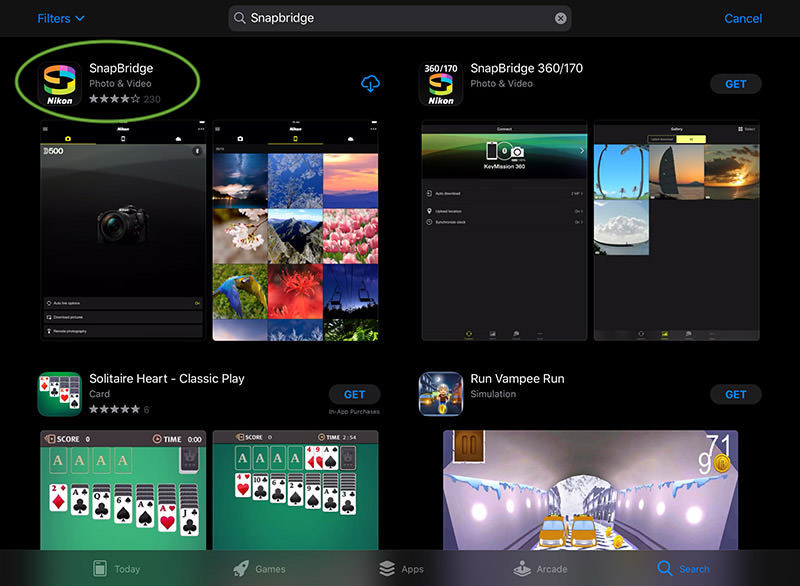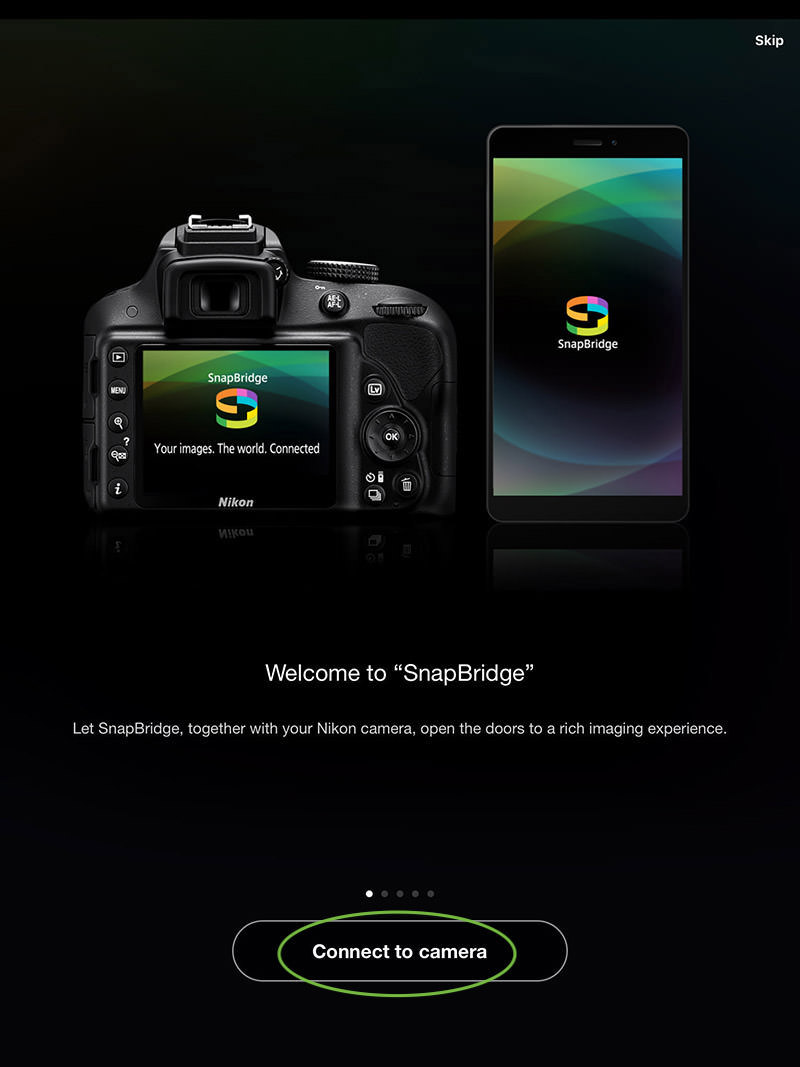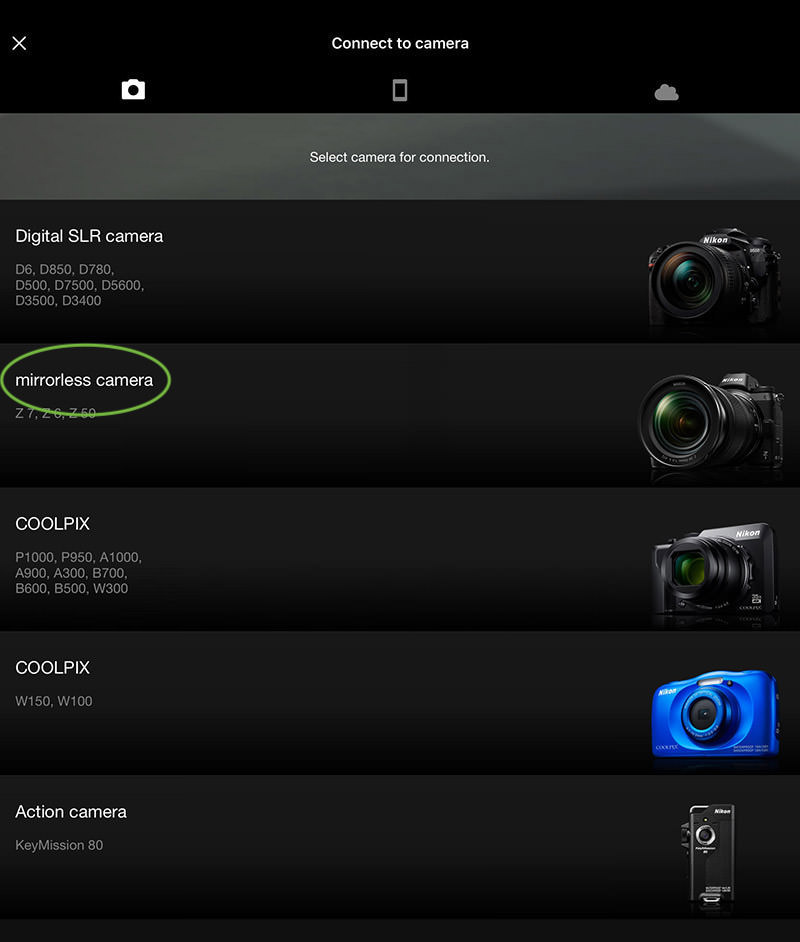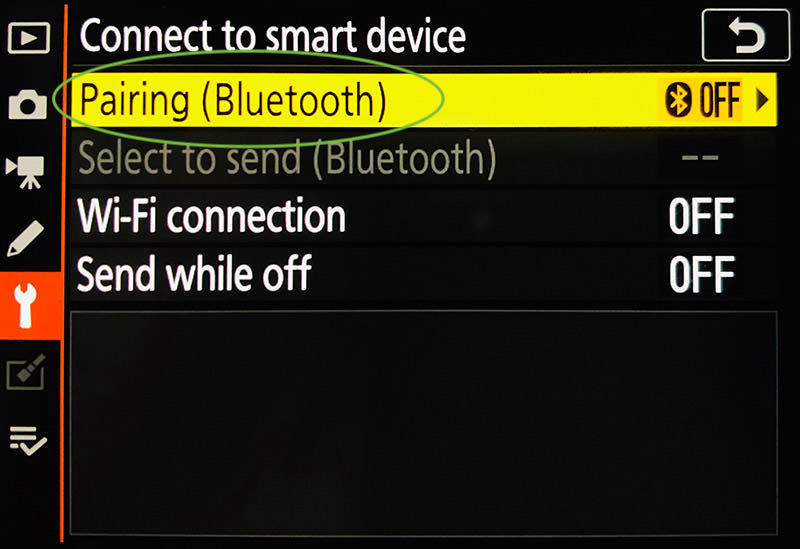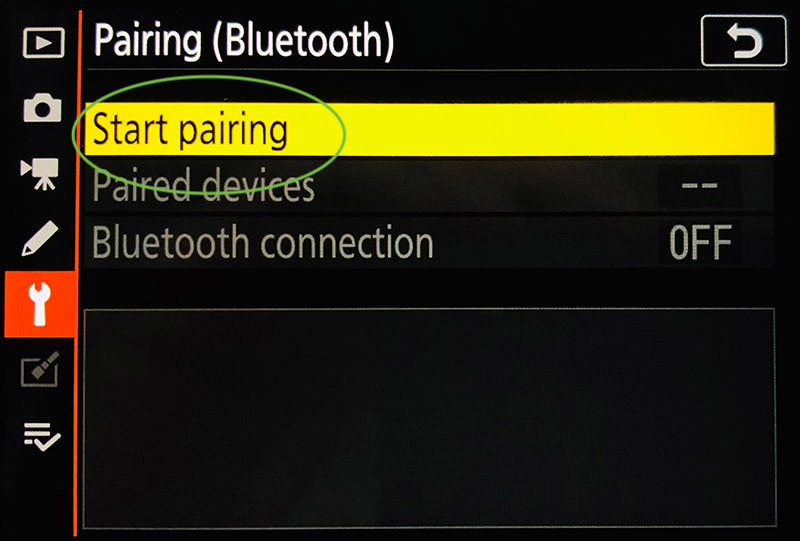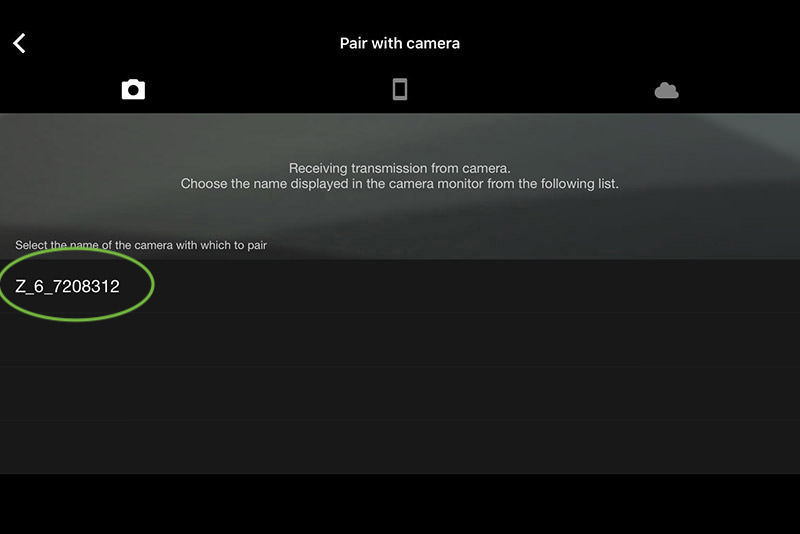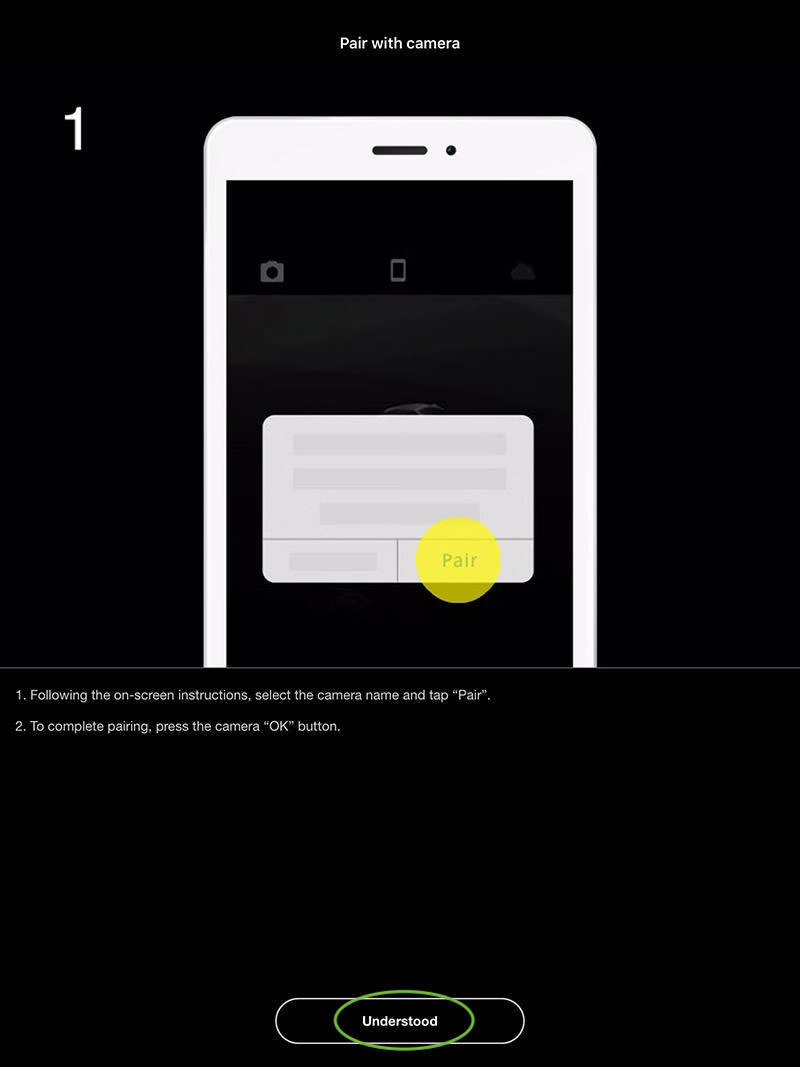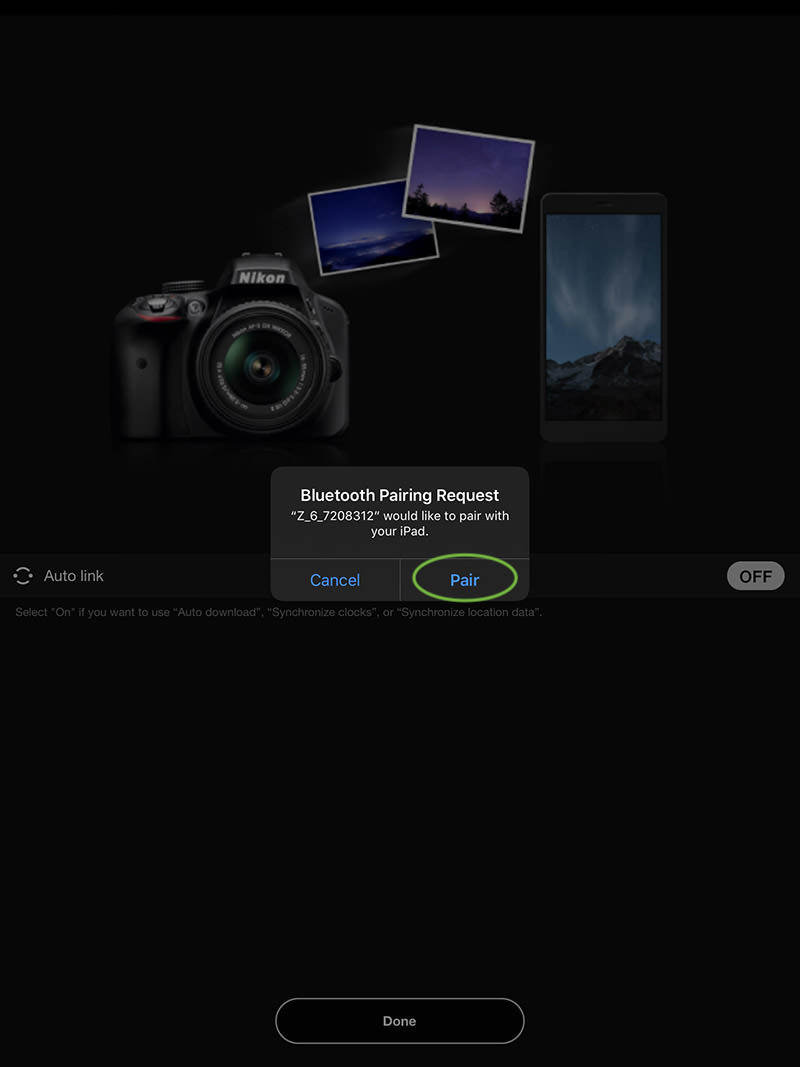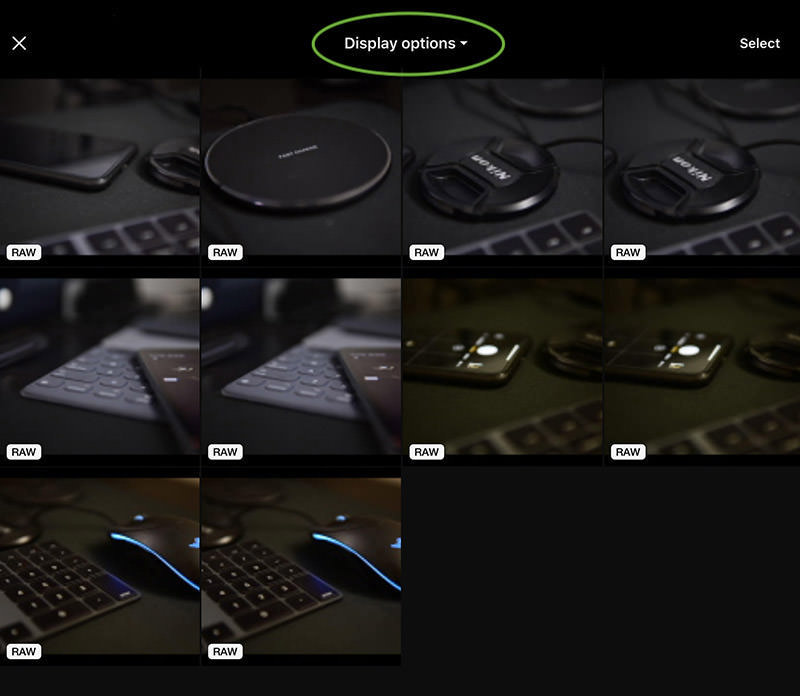Как подключить Nikon Z без проводов к iPad и iPhone
Если вам уже нравится работать с камерами Nikon серии Z (Z6, Z7 или Z50), то вам понравится еще больше, когда я скажу, что снятые на нем фотографии можно отправлять по беспроводной сети на ваш iPhone или iPad без использования кабелей или через ПК или Mac!
В этом посте я собираюсь показать вам, как установить беспроводное соединение между вашим iPad или iPhone и камерой, чтобы сделанные снимки были мгновенно доступны для предварительного просмотра или последующего редактирования с вашим любимым приложением на вашем iPhone или iPad.
Давайте начнем.
Программы для Windows, мобильные приложения, игры - ВСЁ БЕСПЛАТНО, в нашем закрытом телеграмм канале - Подписывайтесь:)
Подключение камеры Nikon серии Z к iOS
Чтобы установить соединение между камерой Nikon серии Z и iPad или iPhone, выполните следующие действия:
- Загрузите приложение SnapBridge из App Store на свой iPad или iPhone и запустите его.
- Установите флажок, чтобы принять Лицензию соглашения о приложении, а затем нажмите Пуск.
- Нажмите «Подключиться к камере».
- Выберите тип камеры, которую вы используете; в этом случае мы будем выбирать «беззеркальную камеру».
- Теперь выберите «Сопряжение (Bluetooth)».
Как только это будет сделано, приложение SnapBridge предоставит вам две возможности для установления беспроводного соединения между вашим устройством iOS и камерой, т. Е. «Соединение WiFi» или «Соединение WiFi + Bluetooth».Примечание: первый вариант устанавливает одноразовое соединение между двумя устройствами и последним методом – который я бы порекомендовал – будет гарантировать, что два устройства всегда на связи пока Bluetooth и WiFi включены.
- Теперь на вашей камере нажмите кнопку меню.
- Перейдите к МЕНЮ НАСТРОЙКИ> Подключение к интеллектуальным устройствам> Сопряжение (Bluetooth).
- Выберите «Начать сопряжение». Имя вашей камеры будет отображаться на ЖК-экране, а также на iPad.
- Подойдите к iPad, нажмите на название камеры. Если появится экран «Выбор аксессуара», коснитесь имени камеры еще раз.
- Нажмите «Понятно», чтобы продолжить.
- Убедившись в том, что два набора кодов авторизации, отображаемых на вашей камере и iPad, одинаковы, нажмите «Пара» на iPad или нажмите «ОК» на вашей камере.
- Наконец, на вашей камере убедитесь, что «WiFi соединение» включено.
Это оно! Теперь ваша камера и устройство iOS должны быть сопряжены. Любые фотографии, сделанные на камеру, будут автоматически отправлены на ваш iPhone или iPad.
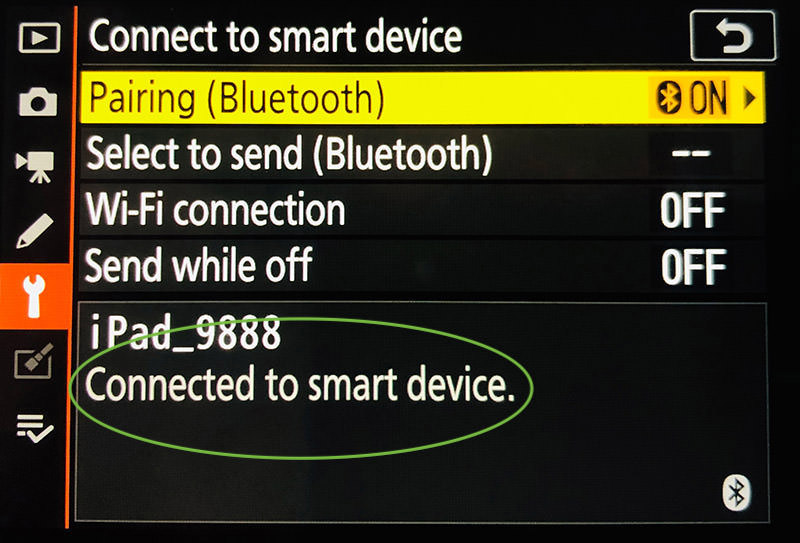 Доступ к фотографиям с камеры на устройствах iOS
Доступ к фотографиям с камеры на устройствах iOS
Чтобы просмотреть все фотографии, сделанные на вашей камере на iPad или iPhone, нажмите «Загрузить изображения» в приложении SnapBridge. Фотографии с вашей камеры будут загружены и перечислены в формате эскизов.
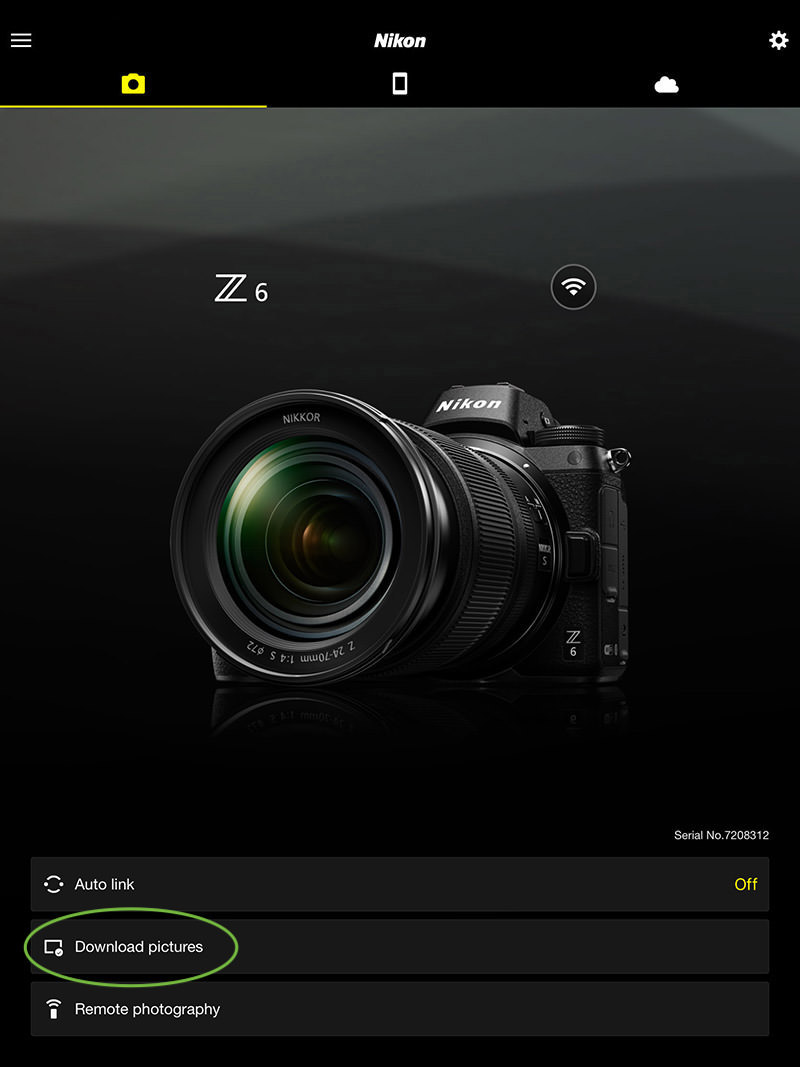 Нажмите на любую фотографию для увеличения или для загрузки вариантов.
Нажмите на любую фотографию для увеличения или для загрузки вариантов.
Примечание № 1: Нажмите «Присоединиться», если вам будет предложено присоединиться к WiFi камеры.
Примечание № 2. Если фотографии не отображаются, нажмите «Параметры отображения» и убедитесь, что выбраны правильные форматы.
Программы для Windows, мобильные приложения, игры - ВСЁ БЕСПЛАТНО, в нашем закрытом телеграмм канале - Подписывайтесь:)